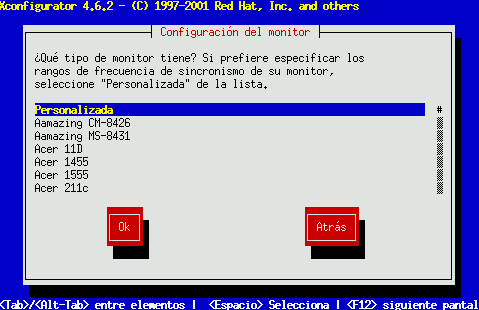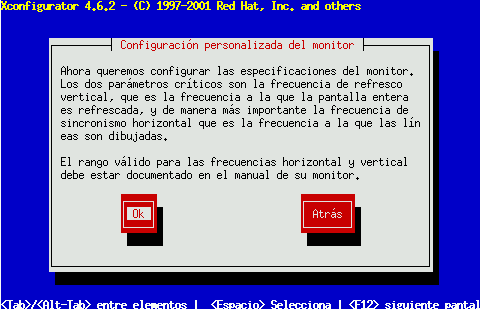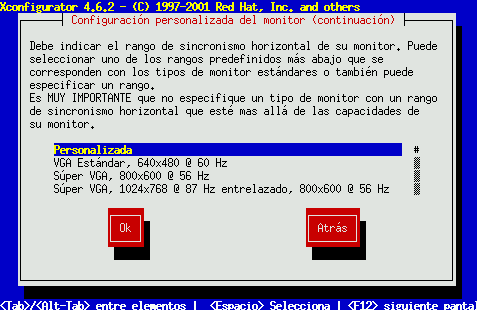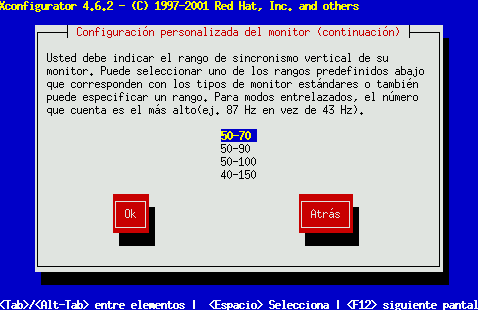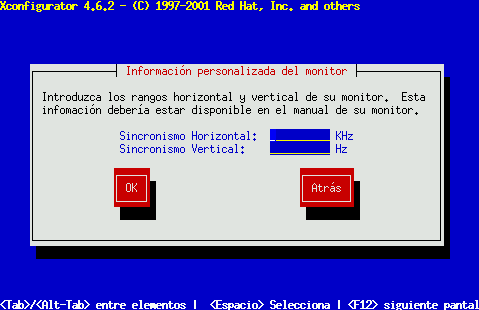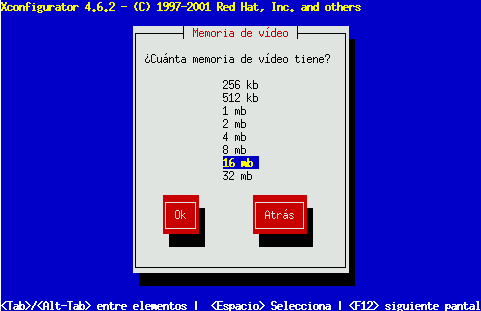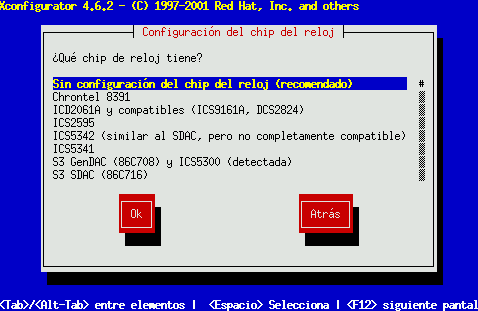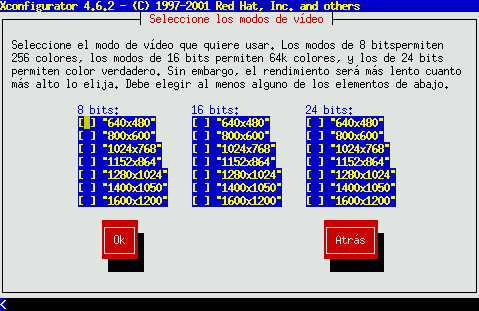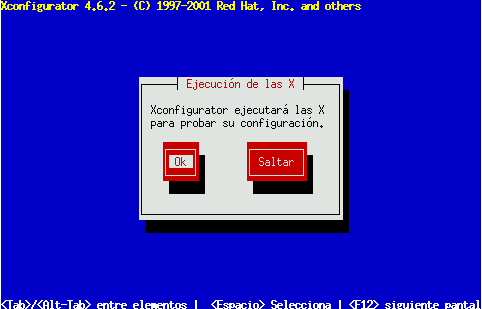Configuración del sistema X Window
La utilidad Xconfigurator le proporciona la oportunidad de configurar el servidor X para su sistema.
Xconfigurator visualiza una lista de monitores (vea el Figura 5-10). Si su monitor está en la lista, selecciónelo y pulse Intro. En caso contrario, seleccione Personalizar.
Si selecciona un monitor de la lista, necesitará introducir la memoria de su vídeo. Lea el Figura 5-15.
Si selecciona Personalizar, Xconfigurator le indica que seleccione el rango de sincronización horizontal y un rango de sincronización vertical de su monitor (estos valores se pueden consultar en la documentación que acompaña a su monitor o consultarlos directamente al vendedor o al fabricante de su monitor).
 | Atención |
|---|---|
No seleccione ningún rango que exceda la capacidad de su monitor. De lo contrario, podría dañarlo o destruirlo. |
Escoja un rango de sincronismo horizontal para su monitor (vea el Figura 5-12). Asegúrese de no escoger un rango que exceda la capacidad de su monitor. Para una configuración personalizada, remítase al Figura 5-14.
A continuación, escoja un rango sincronismo vertical.
Si ha escogido introducir una configuración del monitor personalizada, introduzca los rangos syn horizonta y vertical para su monitor (vea el Figura 5-14).
Después de haber seleccionado el monitor (y la configuración), debe seleccionar la cantidad de memoria proporcionada por su tarjeta de vídeo (vea el Figura 5-15).
Si no está seguro de la cantidad de memoria que tiene su tarjeta, consulte la documentación que acompaña a su tarjeta de vídeo. El hecho de escoger más memoria de la que está presente en su tarjeta no la dañará, pero posiblemente XFree86 no se iniciará correctamente.
A continuación, escoja la configuración del chip del reloj si su tarjeta de vídeo lo soporta. Se le recomienda elegir Ninguna configuración del chip del reloj, ya que XFree86 puede detectar automáticamente el chip del reloj más adecuado en la mayoría de los casos.
Para seleccionar el modo de visualización preferido (consulte el Figura 5-17), seleccione uno o más modos pulsando Espacio.
 | Advertencia |
|---|---|
La configuración mínima recomendada para los modos de vídeo son 16 bits para la mayoría de aplicaciones en 1024 x 768. Los modos de vídeo configurados a más de 16 bits son más lentos. |
No seleccione un modo que exceda la capacidad de su monitor.
Una vez que haya seleccionado el vídeo por defecto y un modo diferente especificado, el diálogo Inicio de X le permitiraá comprobar su configuración de X.
Si selecciona OK, tendrá la oportunidad de volver atrás e introducir valores de configuración diferentes, si se produjera un error. Si no se produce ningún error, X empezará y una pequeña ventana de visualización le preguntará si puede leer su contenido con claridad, mediante el uso del ratón, pulsando Sí en los próximos diez segundos. A continuación, se le preguntará si quiere iniciar X cuando el sistema arranque.
En la mayoría de los casos, la configuración de X es completa, lo que le permitirá visualizar la pantalla entera.
Xconfigurator guarda todas las elecciones del archivo de configuración /etc/X11/XF86Config o /etc/X11/XF86Config-4. Para modificar la configuración de X tras la instalación, emita el comando Xconfigurator como root.